|
Retourner sur la page de présentation de
Easybarcodelabel - Logiciel d'impression d'etiquettes
avec codes barres , images , textes ... : Cliquez
ici
Voici quelques questions frequemment posées
concernant le logiciel Easybarcodelabel
Q: Comment imprimer avec des imprimantes utilisant
des étiquettes en rouleau (par exemple
les imprimantes de type 'Zebra')
R: En fait pour ces imprimantes, une etiquette
est considérée comme une page, et
le code saut de page envoyé à une
telle imprimante, genere le passage à l'étiquette
suivante.
Donc avec ce type d'imprimante, il convient dans
easybarcodelabel de definir les dimensions de
la page comme etant celle de l'étiquette.
(eventuellement il pourra etre necessaire apres
test (suivant l'imprimante), d'integrer dans la
hauteur de page, l'espace entre 2 etiquettes)
Il convient aussi de s'assurer qu'au niveau du
Driver de l'imprimante, la dimension du document
définie correspond bien à la dimension
des étiquettes
(Sur une imprimante Datamax , ce parametre se
trouve dans l'onglet Général / bouton
Options d'impression
et au niveau du parametre de support
Si le format n'est pas present, il convient d'en
ajouter un nouveau.
Q: Comment avoir la presentation standard du
texte pour les codes barres EAN13 , EAN8
R: La présentation standard, c'est à
dire par exemple pour l'EAN13 , avec le premier
chiffre avant le code barre, et les autres entres
les barres s'obtient , en définissant au
niveau des caracteristiques du code barres que
l'affichage du texte se fait "En Bas à
Gauche"
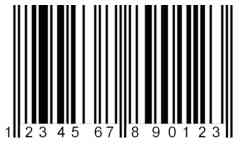
Q : Comment supprimer un élément
?
R: Pour supprimer un élément de
la feuille de conception, il convient de le sélectionner
(en cliquant dessus avec la souris) puis d'appuyer
sur le clavier sur le bouton "Suppr"
Q: Comment changer la taille des polices dans
les zones de textes ?
R: en fait , le changement de dimension, se fait
à l'aide de la souris , en modifiant la
hauteur de la zone de texte elle meme
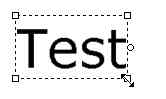
il convient donc de cliquer sur la zone de texte
afin de lui donner le focus , puis à l'aide
de la souris, de cliquer sur l'un des 4 coins
et de deplacer la souris tout en maintenant le
bouton enfoncé.
Q: Comment appliquer une rotation à
un élément
R : Tout comme précédemment
, cette operation se fait à l'aide de la
souris
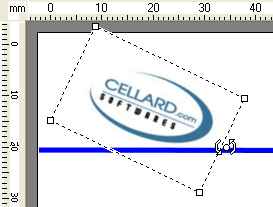
Il convient de selectionner l'element, puis à
l'aide de la souris de cliquer au niveau du petit
cercle apparaissant sur le cote droit.
En bougeant la souris tout en maintenant la souris,
cela fera tourner l'élément.
Q: A quoi sert l'option "Forcer la taille
du papier"
R: Dans le cas où le format de la page
définie ne correspond pas au parametrage
du type de papier au niveau du driver de l'imprimante,
il convient généralement de cliquer
sur cette case afin que l'impression se fasse
correctement.
(Sinon, l'impression peut etre agrandi ou diminuée
suivant le cas )
Q: Le premier chiffre d'un code barre EAN13
est "collé" sur la premiere barre
R: Il convient d'agrandir un peu le code barre
dans le sens de la largeur.
Pour cela , il faut sélectionner le code
barre, puis l'argrandir à l'aide de la
souris, en cliquant sur l'un des coins et en deplacant
la souris tout en maintenant le bouton enfoncé.
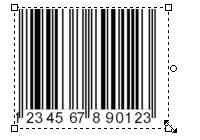
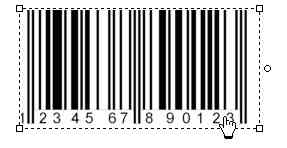
Cette technique d'agrandissement peut aussi être
necessaire dans le cas ou l'ensemble du code barre
ne semble pas affiché completement dans
sa largeur.
Cliquez
ici pour voir une petite video
Q: Les types de codes barres EAN14 , SSCC ne
sont pas present dans le logiciels.
En fait les types EAN14 , SSCC ne sont pas des
types de codages des barres. Les formats EAN14
, SSCC sont en fait codés en EAN128.
Q: Quand utiliser les differentes variantes
EAN128 ( EAN128A , , EAN128B, EAN128C )
Si les valeurs à coder ne contiennent que
des valeurs numeriques il est interessant d'utiliser
le code EAN128C qui genere un code plus compact.
Le code EAN128 permet de coder une valeur paire
de nombre.
EAN128A code les chiffres et les caracteres alphabetique
en MAJUSCULES uniquement
EAN128B code les chiffres et les caracteres alphabetiques
en majuscules et minuscules
Q: Comment inserer le code de controle FNC1
dans les codes barres EAN128
il est possible d'inserer le code de controle
FNC1 en mettant dans la valeur à coder
le caractere ƒ (ALT+159 )
Q:
Au lieu de sortir le resultat sur une imprimante
, je desirerais l'obtenir sous forme d'une image
ou d'un fichier pdf
R: Le but de easybarcodelabel est d'imprimer directement
les etiquettes sur une imprimante . Cependant
si vous voulez obtenir le resultat sous forme
d'un fichier pdf ou d'une image , cela est possible
en utilisant une imprimante virtuelle du type
"PDFCREATOR"
Au moment de lancer l'impression dans le logiciel,
il convient de choisir comme imprimante "PDFCREATOR"
,
Q: Je n'ai pas de lecteur de code barre , comment
verifier que les codes barres imprimés
sont corrects ?
R: Vous pouvez utiliser pour cela le logiciel
freeware BCTESTER ( http://www.bctester.de/fr/index.htm
)
qui permet de lire la valeur de code barre se
trouvant dans une image .
donc dans ce cas , le test se fait de la facon
suivante :
a- vous scannez avec un scanner une etiquette
code barre afin d'obtenir une image de votre etiquette
b-dans le logiciel BCTESTER vous chargez cette
image , et vous utilisez la fonction de lecture
du code barre pour verifier la valeur
|
